Jeśli chcesz skonfigurować swój nowy router TP-Link, oto przewodnik krok po kroku, jak zrobić to poprawnie. Musisz najpierw skontaktować się ze swoim dostawcą usług internetowych (ISP), aby uzyskać informacje o adresie IP i szczegółach dostępu, na przykład w przypadku połączenia PPPoE bez odpowiednich danych dostępu nie będzie łączyć się podobnie z routerami ze statycznymi/dynamicznymi adresami IP, które są określone przez samego usługodawcy internetowego i są wymagane podczas procesu instalacji.
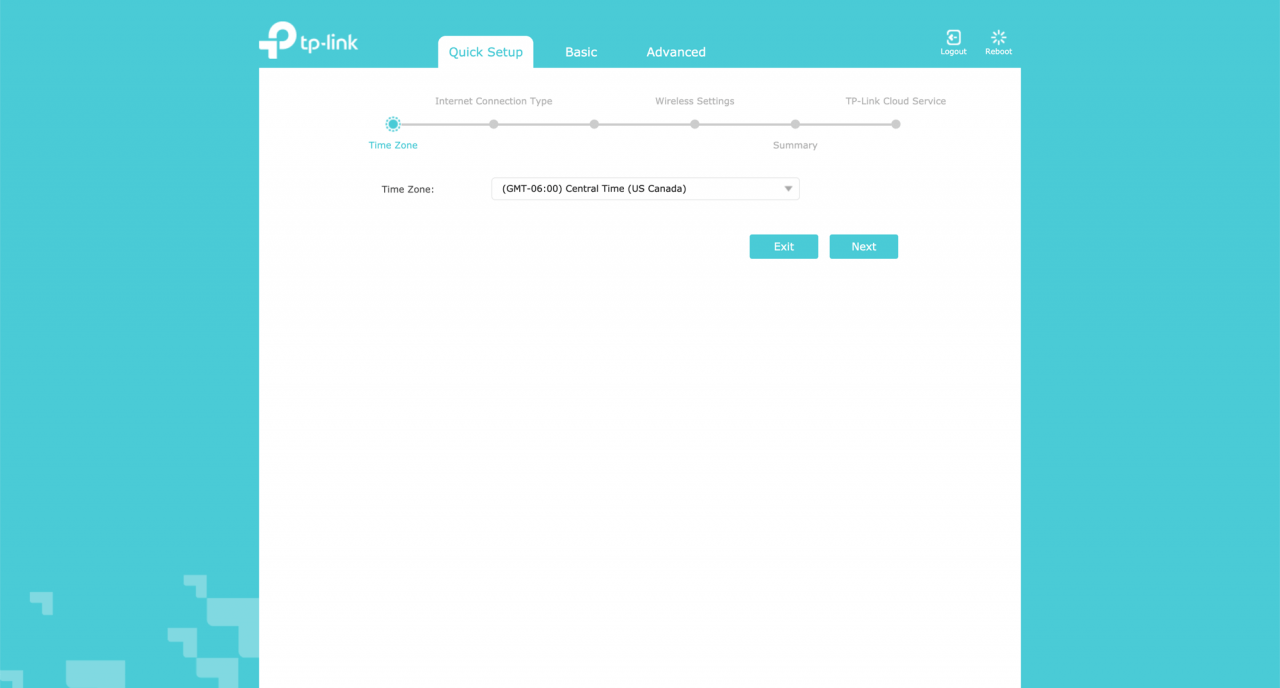
Uwaga: Poniższy proces konfiguracji jest oparty na najnowszym oprogramowaniu, jeśli używasz starszej wersji routera, graficzny interfejs użytkownika może być inny; w tym celu zapoznaj się z tym Przewodnik TP-Link dla starszych wersji.
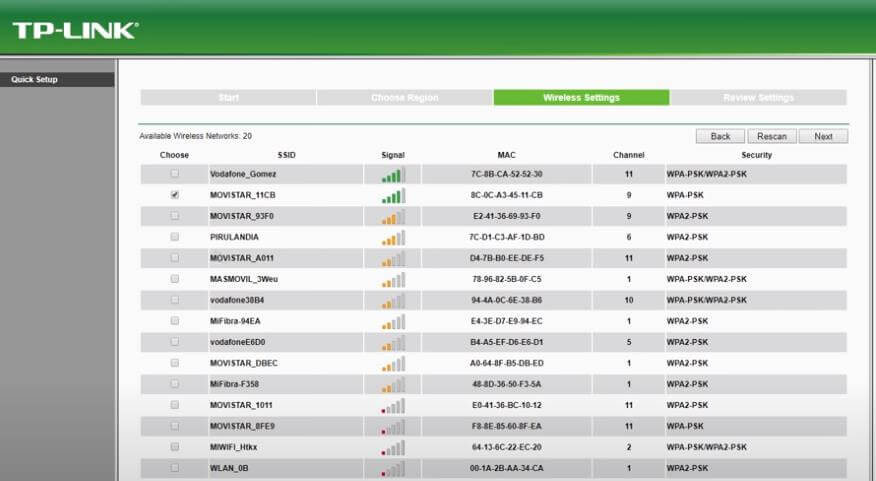
- Najpierw upewnij się, że podłączyłeś już kable modemowe do portu WAN routera TP-Link.
- Włącz router i połącz się z siecią Wi-Fi, korzystając z domyślnego identyfikatora logowania i hasła wydrukowanych na liście instrukcji dostarczonej z routerem.
- Teraz przejdź do strony zarządzanie routerem przez 192.168.0.1/ 192.168.1.1.
- Wpisz admin/admin jako hasło (sprawdź domyślną nazwę użytkownika i hasło administratora)
- Po połączeniu przejdź do Szybka konfiguracja.
- Wybierz strefę czasową; Typ połączenia – PPPoE (proszę zapytać swojego dostawcę usług internetowych o szczegóły); wprowadź nazwę użytkownika i hasło PPoE dostarczone przez dostawcę usług internetowych.
- Wprowadź preferowany identyfikator SSID (nazwę WiFi) i hasło.
- Teraz zapisz ustawienia i połączysz się z Internetem.
Jeśli status Internetu pokazuje, że nie masz połączenia, musisz ustawić swój adres MAC. Aby to skonfigurować –
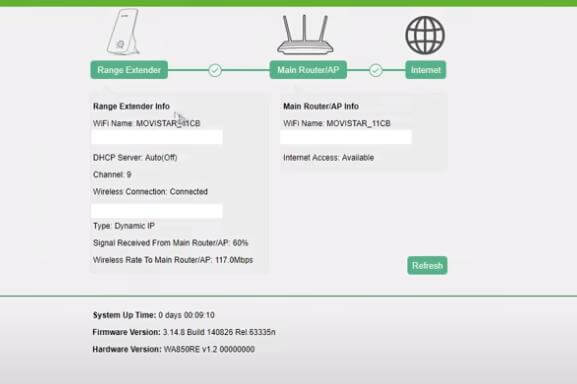
- Przejdź do ustawień zaawansowanych.
- Internet; Internet; Klon MAC.
- Wybierz Użyj adresu MAC bieżącego komputera i zapisz go.
Uwaga: Jeśli nie jesteś zupełnie nowym użytkownikiem połączenia internetowego, to znaczy, jeśli po prostu zmieniłeś stary router na nowy i korzystasz z tego samego kablowego połączenia internetowego, musisz najpierw połączyć się ze starym routerem; Zaloguj się do panelu administracyjnego routera, korzystając z powyższej metody, skopiuj adres MAC z powyższych ustawień i wprowadź ten sam adres MAC w polu „Niestandardowy adres MAC” nowego routera.
Jeśli jednak nadal nie działa, lepiej zadzwonić po pomoc do usługodawcy internetowego, chociaż można zresetować router do ustawień domyślnych, po prostu naciskając przycisk „RESET” z tyłu routera przez 5 sekund.